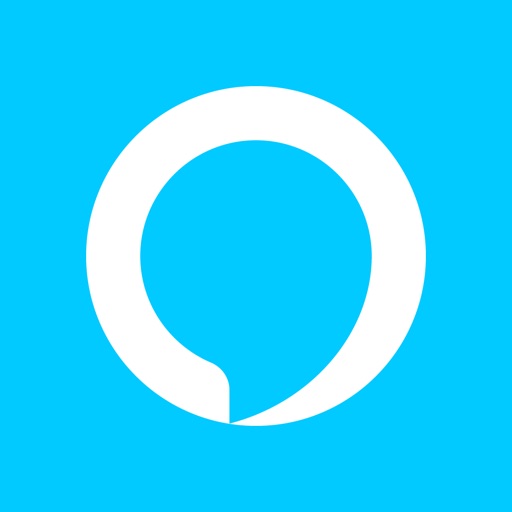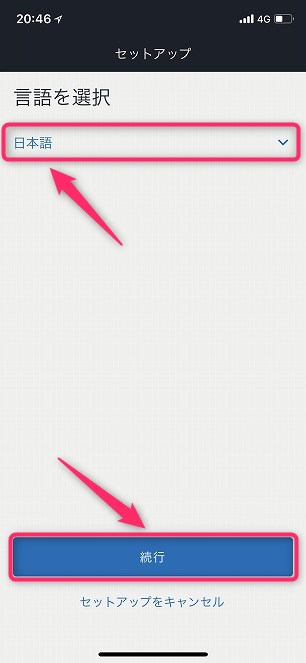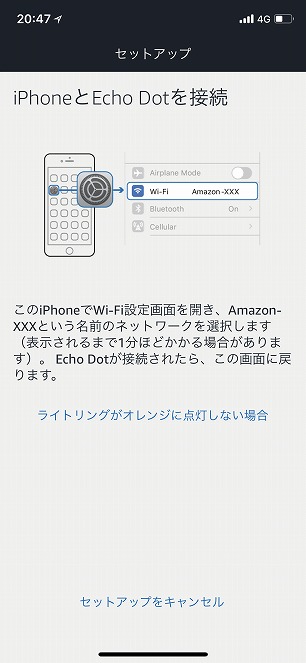今回はAmazon Echo Dot セットアップ方法、初期設定方法をご紹介しま~す。
Amazon Echo Dot各部の名称
Amazon Echo Dot各部の名称です。

Amazon Echo Dotの電源ケーブルをつなぐ
Amazon Echo Dotに付属のUSB電源ケーブルをつなぎます。

ライトリングがブルーに点灯します。

しばらくすると、ライトリングがオレンジになります。

Alexaアプリをダウンロード、インストールする
Alexaアプリをダウンロード、インストールします。Alexaアプリはフリーです。以下のリンクからダウンロードできます。iPhoneはApp Storeから、AndroidはGooglePlayからダウンロードできます。
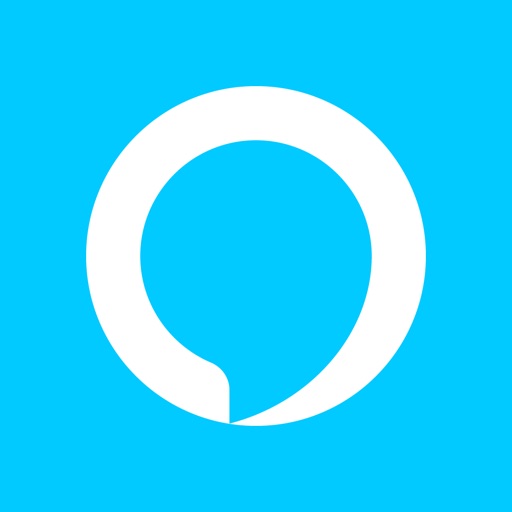
Amazon Alexa
開発元:AMZN Mobile LLC
無料
Amazon Alexaアプリでセットアップする
[ Amazon Alexa ] アイコンをタップして、[ Amazon Alexa ] アプリを起動します。

Amazon Alexaが起動します。

左上にあるメニューアイコンをタップします。

[ Alexa ] デバイスをタップします。

[ Echo Dot ] をタップします。※お使いのモデルを適宜選んでください。

[ 言語を選択 ] で、[ 日本語 ] を選んで、[ 続行 ] をタップします。
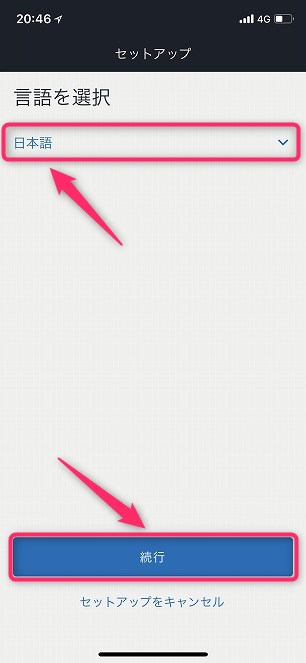
[ Echo Dotのセットアップを開始 ] で、[ WI-FIに接続 ] をタップします。

[ ライトリングがオレンジ色に点灯するまでお待ちください ] で、[ 続行 ] をタップします。

[ iPhoneとEcho Dotを接続 ] で、いったん、 [ Amazon Alexa ] アプリを閉じます。
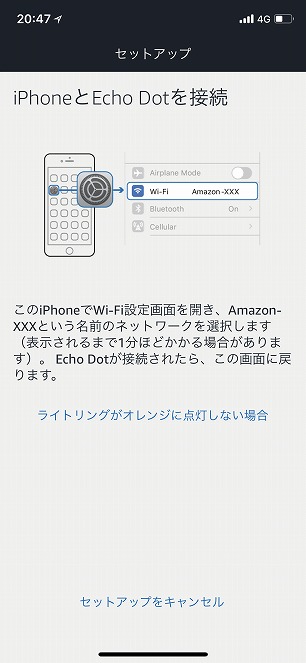
ライトリングがオレンジで点灯していることを確認します。

iPhoneにAmazon Echo Dotをデバイスとして認識させる。
ポイント
iPhoneにAmazon Echo Dotをデバイスとして認識させる。
[ ホーム ] 画面から [ 設定 ] アイコンをタップして、[ 設定 ] アプリを起動します。

[ Wi-Fi ] をタップします。

[ Wi-Fi ] を [ オン ] にします。[ Amazon-0NX ] をタップします。

[ Amazon-0NX ] に接続できました。iPhoneからAmazon Echo DotにWi-Fiでつながりました。

Amazon Echo DotにWi-Fi設定する
[ Amazon Alexa ] アイコンをタップして、[ Amazon Alexa ] アプリを起動します。

[ Echo Dotに接続しました ] で、[ 続行 ] をタップします。

ポイント
Amazon Echo DotはWi-Fiに接続する必要があります。Amazon AlexaアプリからAmazon Echo DotのWi-Fiを設定します。
ご自宅でお使いのネットワーク [ Wi-Fi ] をタップします。

[ パスワード ] を入力します。※ご自宅でお使いのWi-Fiルータのパスワードです。

[ Echo Dotを接続準備中 ] です。

[ スピーカーなし ] をタップします。僕はスピーカーにつながないので、[ スピーカーなし ] を選びました。※Bluetoothあるいはオーディオケーブルでスピーカーにつなぐこともできます。

チュートリアル動画を見ることができます。[ 次へ ] をタップします。

お疲れ様でした。
これで、Amazon Echo Dotのセットアップ、初期設定は完了です。
アレクサに話しかけてみてください。
アレクサに話しかける
アレクサ、明日の天気を教えて?
明日の天気予報です。雨で予想最高気温は24度、予想最低気温は18度です。
アレクサ、今、何時?
午後10時55分です。
まとめ
いかがでしたしょうか。
今回はAmazon Echo Dot セットアップ方法、初期設定方法をご紹介しました!